在windows7电脑上怎么将显示器颜色模式16位改为32位色 ?
如今许多小伙伴的电脑系统都是WIN7系统,如果我们在使用的过程中想要将显示器的颜色由16位变为32位应该如何操作呢?今天,小编就教大家具体如何修改。
具体如下:
1. 首先打开我们的电脑,如图。

2. 之后在桌面上右击在弹出的窗口中点击【屏幕分辨率】,如图。
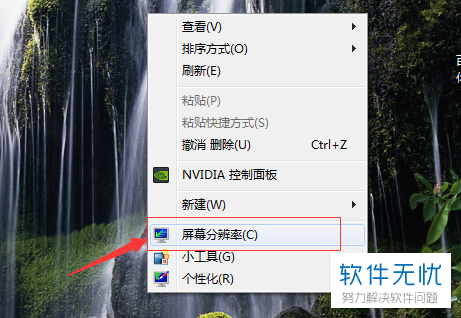
3. 之后在屏幕分辨率界面点击【高级设置】,如图。
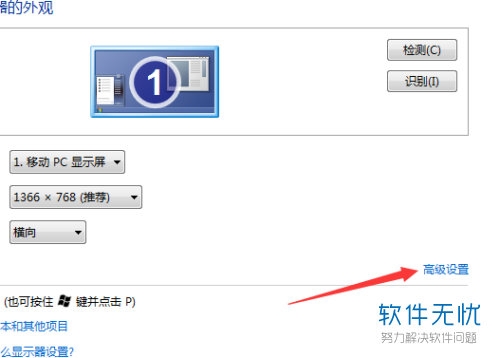
4.然后再再新的窗口点击【监视器】选项卡,如图。
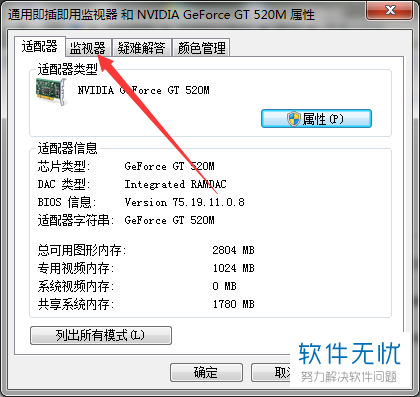
5. 之后在窗口的下方看到颜色选项,点击【增强色(16位)】,如图。

6.之后在下拉菜单中点击【真彩色(32位)】,如图。
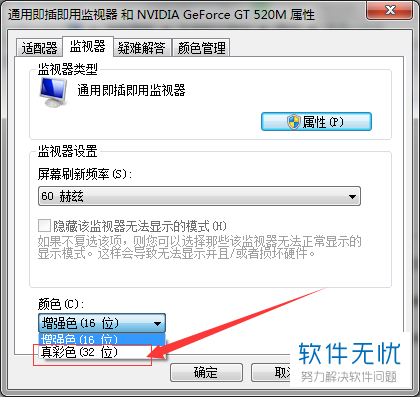
7. 完成之后的点击最下方的【确定】即可,如图。
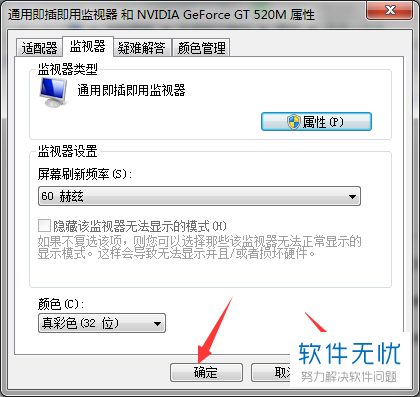
以上就是小编教大家在win7电脑上将显示器分辨率由16位变为32位的方法,希望可以帮到大家。
分享:
相关推荐
- 【其他】 WPS文字PDF为什么导出来会乱 04-26
- 【其他】 WPSppt怎么套模板 04-26
- 【其他】 WPS文字insert 04-26
- 【其他】 WPS文字生成图表 04-26
- 【其他】 WPS文字怎么旋转180度 04-26
- 【其他】 WPS文字圆形排列 04-26
- 【其他】 WPS文字颜色快捷键 04-26
- 【其他】 WPS文字阴影效果 04-26
- 【其他】 WPS文字右上角标注【1】 04-26
- 【其他】 WPS文字太长怎么弄两行 04-26
本周热门
-
iphone序列号查询官方入口在哪里 2024/04/11
-
输入手机号一键查询快递入口网址大全 2024/04/11
-
oppo云服务平台登录入口 2020/05/18
-
outlook邮箱怎么改密码 2024/01/02
-
mbti官网免费版2024入口 2024/04/11
-
光信号灯不亮是怎么回事 2024/04/15
-
苹果官网序列号查询入口 2023/03/04
-
fishbowl鱼缸测试网址 2024/04/15
本月热门
-
iphone序列号查询官方入口在哪里 2024/04/11
-
输入手机号一键查询快递入口网址大全 2024/04/11
-
oppo云服务平台登录入口 2020/05/18
-
outlook邮箱怎么改密码 2024/01/02
-
mbti官网免费版2024入口 2024/04/11
-
苹果官网序列号查询入口 2023/03/04
-
fishbowl鱼缸测试网址 2024/04/15
-
光信号灯不亮是怎么回事 2024/04/15
-
计算器上各个键的名称及功能介绍大全 2023/02/21
-
正负号±怎么打 2024/01/08











